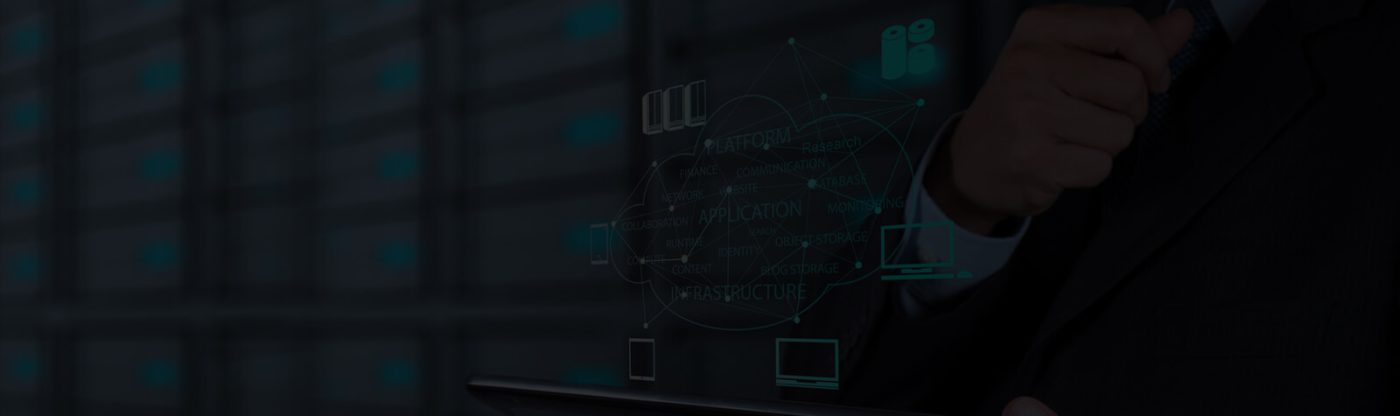Hướng dẫn sử dụng Plugin Google Maps trong WordPress
Giới thiệu về Plugin Google Maps trong WordPress
Plugin Google Maps là một công cụ mạnh mẽ giúp bạn tích hợp bản đồ trực tuyến vào trang web WordPress của mình. Với thị trường trực tuyến ngày càng phát triển, việc có một vị trí địa lý rõ ràng là cần thiết cho nhiều doanh nghiệp. Bài viết này sẽ cung cấp hướng dẫn chi tiết về cách sử dụng Plugin Google Maps trong WordPress.
Cài đặt Plugin Google Maps
Để bắt đầu, bạn cần cài đặt Plugin Google Maps. Dưới đây là các bước để thực hiện:
- Đăng nhập vào bảng điều khiển WordPress của bạn.
- Đi đến mục Plugins > Add New.
- Tìm kiếm Google Maps trong ô tìm kiếm.
- Chọn plugin mà bạn muốn cài đặt và nhấn vào nút Install Now.
- Sau khi cài đặt hoàn tất, nhấn vào nút Activate.
Cấu hình Plugin Google Maps
Sau khi cài đặt, bạn cần cấu hình plugin để sử dụng. Dưới đây là cách thiết lập:
- Đi đến mục Settings của plugin trong bảng điều khiển.
- Nhập Google Maps API Key. Bạn có thể lấy API Key từ trang Google Cloud Console.
- Điền thông tin bổ sung như địa chỉ, loại bản đồ, và kích thước.
- Lưu các thay đổi.
Thêm Bản đồ vào Bài viết hoặc Trang
Để thêm bản đồ Google vào bài viết hoặc trang của bạn, làm theo các bước sau:
- Mở bài viết hoặc trang nơi bạn muốn chèn bản đồ.
- Nhấp vào nút Add Map của plugin trong trình soạn thảo.
- Chọn vị trí địa lý mà bạn muốn hiển thị trên bản đồ.
- Cài đặt kích thước và kiểu bản đồ theo ý thích.
- Nhấn Insert Map để chèn mã bản đồ vào bài viết hoặc trang.
Tùy chỉnh Bản đồ Google
Plugin Google Maps cung cấp nhiều tùy chọn để tùy chỉnh bản đồ của bạn. Bạn có thể thay đổi các yếu tố sau:
- Kích thước Bản đồ: Thay đổi chiều rộng và chiều cao.
- Kiểu Bản đồ: Chọn giữa các loại bản đồ như bản đồ đường, vệ tinh, hoặc địa hình.
- Điểm Đánh Dấu: Thêm hoặc tùy chỉnh các điểm đánh dấu trên bản đồ.
- Thông Tin Đánh Dấu: Cung cấp thông tin chi tiết hiển thị khi người dùng nhấp vào các điểm đánh dấu.
Thêm Đánh dấu và Thông tin địa điểm
Nếu bạn muốn thêm đánh dấu trên bản đồ của mình, bạn có thể làm theo các bước sau:
- Khi chèn bản đồ, hãy tìm tùy chọn Add Marker.
- Nhập tên địa điểm và thông tin cần thiết.
- Lưu đánh dấu và bản đồ sẽ tự động cập nhật.
Nhúng Bản đồ vào Theme
Nếu bạn muốn nhúng bản đồ vào một khu vực cụ thể của theme, bạn cần làm theo các bước sau:
- Mở tập tin functions.php trong theme của bạn.
- Thêm đoạn mã sau để cho phép nhúng bản đồ:
-
function my_google_maps_shortcode( $atts ) {
return '';
}
add_shortcode( 'google_maps', 'my_google_maps_shortcode' );
- Lưu tập tin và sử dụng Shortcode [google_maps] để nhúng bản đồ vào bất kỳ vị trí nào trong theme.
Xử lý Vấn đề Thường Gặp
Khi sử dụng Plugin Google Maps, có thể xảy ra một số vấn đề thường gặp. Dưới đây là cách xử lý một số vấn đề:
- Bản đồ không hiển thị: Kiểm tra API Key đã được nhập chính xác và có quyền truy cập.
- Vấn đề với CSS: Có thể có xung đột với các CSS từ theme. Kiểm tra và điều chỉnh CSS nếu cần.
- Thời gian tải bản đồ dài: Đảm bảo rằng hosting của bạn có tốc độ tốt và không quá tải.
Kết luận
Plugin Google Maps là một trong những công cụ hữu ích nhất cho người dùng WordPress để tích hợp bản đồ vào trang web của họ. Qua bài hướng dẫn này, bạn có thể dễ dàng cài đặt, cấu hình và tùy chỉnh bản đồ của mình. Hy vọng rằng bạn đã tìm thấy thông tin hữu ích và sẵn sàng tận dụng những tiện ích mà Plugin Google Maps mang lại cho doanh nghiệp hoặc dự án của mình.